
So senden Sie SMS vom Computer ( Windows und Mac ) an ein Mobiltelefon

Wollten Sie schon immer SMS von Ihrem Computer an ein Mobiltelefon senden, obwohl Ihr Telefon weit weg ist oder Sie lange Nachrichten schreiben? Egal, ob Sie einen Windows PC oder einen Mac verwenden – jetzt ist es ganz einfach, Textnachrichten von Ihrem Computer an ein Android oder iPhone zu senden. In diesem Leitfaden stellen wir Ihnen sechs effiziente Methoden vor, mit denen Sie Textnachrichten von Ihrem PC oder Mac senden können.
Diese Methoden decken sowohl Android als auch iPhone-Geräte ab und umfassen native Tools wie Google Messages, Phone Link und Apple Messages sowie plattformübergreifende Lösungen wie E-Mail und Google Voice.
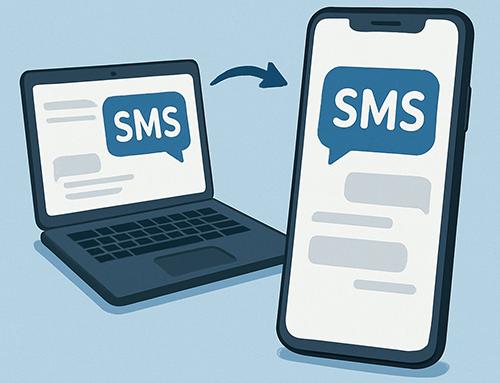
Android bietet die größte Flexibilität beim Versenden von SMS vom Computer. Im Folgenden finden Sie drei zuverlässige Methoden, die speziell auf Android -Nutzer zugeschnitten sind.
Google Messages for Web ist eine kostenlose und bequeme Möglichkeit, mithilfe eines Webbrowsers SMS von einem Computer an ein Mobiltelefon zu senden.
So senden Sie SMS von einem Computer per Google Messages an ein Android -Telefon:
Schritt 1. Installieren Sie die Google Messages-App auf Ihrem Android Telefon und legen Sie sie als Ihre Standard-SMS-App fest.
Schritt 2. Öffnen Sie auf Ihrem Computer https://messages.google.com/web .
Schritt 3. Scannen Sie mit Ihrem Telefon den auf dem Bildschirm angezeigten QR-Code.

Schritt 4. Nach dem Pairing können Sie SMS direkt von Ihrem Computerbrowser in Echtzeit senden und empfangen.
Für Windows Nutzer ist Phone Link eine native Microsoft-App, mit der Sie SMS direkt von Ihrem PC aus senden und verwalten können. Hier ist die Anleitung:
Schritt 1. Installieren Sie die App „Link to Windows auf Ihrem Android Gerät (auf einigen Samsung-Telefonen ist sie vorinstalliert).
Schritt 2. Öffnen Sie die Phone Link-App auf Ihrem Windows -Computer.
Schritt 3. Melden Sie sich auf beiden Geräten mit demselben Microsoft-Konto an.
Schritt 4. Folgen Sie den Pairing-Anweisungen und erteilen Sie die erforderlichen Berechtigungen.
Schritt 5. Sobald die Verbindung hergestellt ist, gehen Sie zur Registerkarte „Nachrichten“ und beginnen Sie mit dem Senden von Textnachrichten.

Wenn Sie eine fortschrittlichere und professionellere SMS-Lösung suchen, empfehlen wir Ihnen Coolmuster Android Assistant . Damit können Sie SMS vom Computer an ein Android Telefon senden, Nachrichten-Threads verwalten und wichtige Nachrichten problemlos sichern .
Hauptfunktionen des Android Assistant:
Wie sendet man mit dem besten Tool Textnachrichten von einem PC an ein Mobiltelefon?
01 Laden Sie Android Assistant herunter und installieren Sie ihn auf Ihrem PC oder Mac .
02 Schließen Sie das Datenkabel Ihres Mobiltelefons an einen freien USB-Anschluss Ihres Computers an und folgen Sie den Anweisungen zum Aktivieren des USB-Debugging unter Android . Anschließend wird die Hauptoberfläche mit einigen Parameterinformationen zu Ihrem Telefon angezeigt, darunter Telefonmodell, Systemversion und Speicherplatz.

03 Alle Dateien Ihres Mobiltelefons werden in der linken Seitenleiste angezeigt. Klicken Sie einfach auf die Kategorie „SMS“, um das SMS-Fenster zu öffnen. Klicken Sie auf „Neu“, um das Textfeld zu öffnen. Geben Sie dort die Handynummer des Empfängers ein und geben Sie die Nachricht anschließend im Feld darunter ein.
Nachdem Sie die Nachrichten eingegeben haben, können Sie auf die Schaltfläche „Senden“ klicken, um die Nachricht an das Zieltelefon zu senden.

Wenn Sie eine Schritt-für-Schritt-Videodemonstration bevorzugen, schauen Sie sich dieses Tutorial an:
Das Senden von SMS von einem Computer an ein iPhone funktioniert am besten über die integrierte Nachrichten-App von Apple unter macOS. Diese Methode funktioniert nur, wenn Sie iPhone und Mac mit derselben Apple-ID verwenden.
So funktioniert es: Mit der Continuity-Funktion von Apple können Textnachrichten (sowohl iMessage als auch SMS) zwischen Apple-Geräten synchronisiert werden. Solange sich Ihr iPhone in der Nähe befindet und mit derselben Apple-ID angemeldet ist, kann Ihr Mac Nachrichten senden und empfangen.
Schritte:
Schritt 1. Stellen Sie sicher, dass Ihr iPhone und Mac mit derselben Apple-ID angemeldet sind.
Schritt 2. Gehen Sie auf Ihrem iPhone zu „Einstellungen“ > „Nachrichten“ > „SMS-Weiterleitung“.

Schritt 3. Aktivieren Sie Ihren Mac aus der Geräteliste.
Schritt 4. Öffnen Sie auf Ihrem Mac die Nachrichten-App und beginnen Sie mit dem Verfassen von Texten.
Wenn Sie keine App installieren möchten oder eine plattformunabhängige Lösung verwenden, funktionieren die folgenden Methoden sowohl für Android als auch für das iPhone.
Viele Mobilfunkanbieter bieten ein E-Mail-zu-SMS-Gateway an, mit dem Sie per E-Mail eine Textnachricht an eine Telefonnummer senden können. So funktioniert es:
Schritt 1. Öffnen Sie Ihren E-Mail-Client oder Webmail-Dienst. Sie können jeden E-Mail-Anbieter wie Gmail, Outlook, Yahoo usw. verwenden.

Schritt 2. Klicken Sie auf das „Verfassen“- oder Bleistiftsymbol, um eine neue Nachricht zu erstellen.
Schritt 3. Geben Sie im Feld „An“ die 10-stellige Telefonnummer des Empfängers (ohne Bindestriche oder Klammern) gefolgt von der SMS- oder MMS-Domäne seines Anbieters ein.
Beispiel: 5555551234@txt.att.net (AT&T SMS)
Schritt 4. Geben Sie Ihre Nachricht ein. Bei SMS sollten es maximal 160 Zeichen sein. Wenn Sie ein Foto oder einen Anhang senden möchten, verwenden Sie stattdessen das MMS-Gateway.
Schritt 5. Klicken Sie auf „Senden“ und warten Sie. Die Zustellung kann einige Minuten bis einige Stunden dauern.
Zu den gängigen Gateways gehören:
AT&T: Nummer@txt.att.net (SMS), Nummer@mms.att.net (MMS)
Verizon: number@vtext.com
Sprint: number@messaging.sprintpcs.com
T-Mobile: number@tmomail.net
Virgin Mobile: number@vmobl.com
Google Voice ist ein kostenloser Onlinedienst (verfügbar in den USA und Kanada), der Ihnen eine Telefonnummer zum Senden und Empfangen von SMS zur Verfügung stellt.
Nachfolgend finden Sie eine Anleitung zum Senden von SMS von einem PC an ein Mobiltelefon mit Google Voice:
Schritt 1. Besuchen Sie https://voice.google.com und melden Sie sich mit Ihrem Google-Konto an.
Schritt 2. Wählen oder aktivieren Sie Ihre Google Voice-Nummer.
Schritt 3. Klicken Sie auf das Symbol „Nachricht“ und geben Sie die Telefonnummer des Empfängers ein.
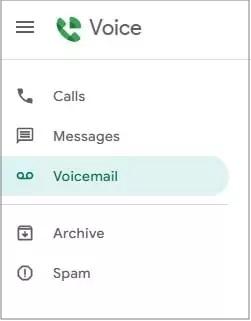
Schritt 4. Geben Sie Ihren Text ein und klicken Sie auf „Senden“.
Wie Sie sehen, gibt es viele Möglichkeiten, SMS von einem Computer an ein Mobiltelefon zu senden, unabhängig davon, ob Sie Android , iPhone oder eine plattformübergreifende Konfiguration verwenden.
Haben Sie Fragen zum Senden von SMS von Ihrem Computer? Hinterlassen Sie einen Kommentar, wir helfen Ihnen gerne weiter.
Weitere Artikel:
Einfaches Senden und Empfangen Android Textnachrichten vom Computer
Beste SMS-App für Android im Jahr 2025 – Die 7 besten SMS-Apps im Test
So übertragen Sie Textnachrichten von Android auf den Computer [6 Möglichkeiten]
So zeigen Sie Android Textnachrichten auf dem Computer an: Tipps und Tricks





